一、 前言
这十来天对Xamarin的学习踩了很多的坑,说来也是一把心酸泪,下面为大家一 一道来,并提供这些天收集到的能用的实例源码,放在文末分享给大家,都是完整带包的解决方案可能会比较大(大多是翻墙到google找到的,也有个仿新闻的app是国人写的)。
二、 后续更新预览
2、 启动页(含图片加载)
3、 页面跳转
4、 Grid布局
5、 圆状头像
三、 Xamarin介绍
如果您对介绍不感兴趣,可以跳过此段。本人总结的内容绝非照抄。
1、 Xamarin可跨Android、IOS、Windows(手机)三端。
2、 Xamarin微软收购的,原来是收费的,现在免费了。
3、 Xamarin的前身是mono,所以编译的时候会用到mono的包。
4、 我们现在使用的是Xamarin.forms而不是Xamarin了。

5、 用Xamarin开发安卓app的朋友请收藏:https://developer.xamarin.com/api/root/MonoAndroid-lib/
四、 完整环境搭建
首先,为了避免给大家带来不必要的麻烦,我把我的环境介绍一下(但不是说您一定需要这样的环境):
VS2017 Enterprise,Windows10 1809
VS2017安装的首页把Xamarin勾上安装,如果你忘了勾选Xamarin,如下图打开installer,把Xamarin勾选上。

1、 安装Xamarin的插件
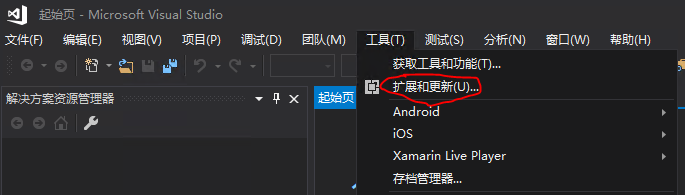
2、 下载Xamarin.Andriod Templates Pack

3、 检查是否安装了Xamarin.Android SDK

4、 安装指定版本的安卓SDK
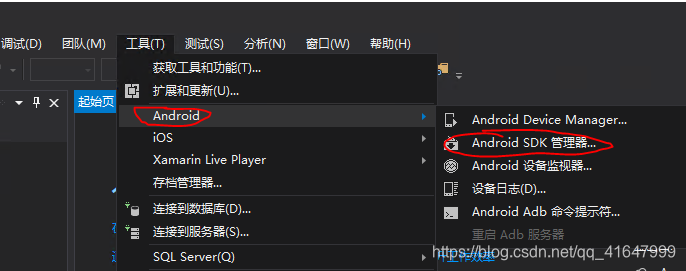

当时我是不懂,为了适应下载下来的项目,所以下载很多的SDK。这个坑我踩过了,经验是选指定需要的SDK版本就可以了。

环境到这里就完成了,只是如果项目后面需要一些Nugget包,再逐个下载。
附加:真机调试
电脑上插上数据线连接电脑,在手机上面开启开发者模式。
选择USB配置MIDI:

然后查看VS上面的运行是否变成了你手机的名称;如果是,直接运行就可以了。
五、 所有app源码demo

给大家讲一下这些实例有哪些地方找哪个demo参考,希望能给你节约一些时间。
1、 Topeka

2、 DemoApp
这是一个有很多功能页面的例子,布局那些都可以参考一下。下面简单抓了两个图:

3、 TabbedNavigate
页面跳转和基础导航栏的生成的方式。

4、 快递大师
这个主要参考如何嵌入HTML代码在Xamarin.forms里面。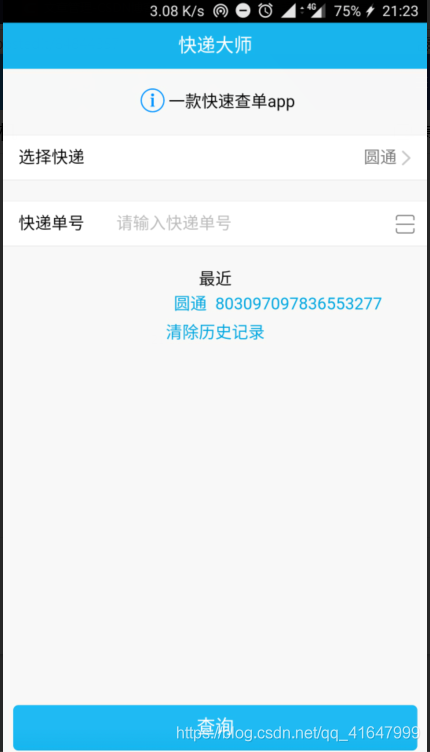
5、 仿某新闻app的Demo
除了登录页面,可以参考启动页,下部导航栏,个人页面布局,加号弹出模态框,还有!就是初始安装的三张引导页面。唯一的不足是存在bug。

6、 Xamarin.TV Scripts
这个主要是参考SQLite数据库的使用方式,还有就是页面布局。
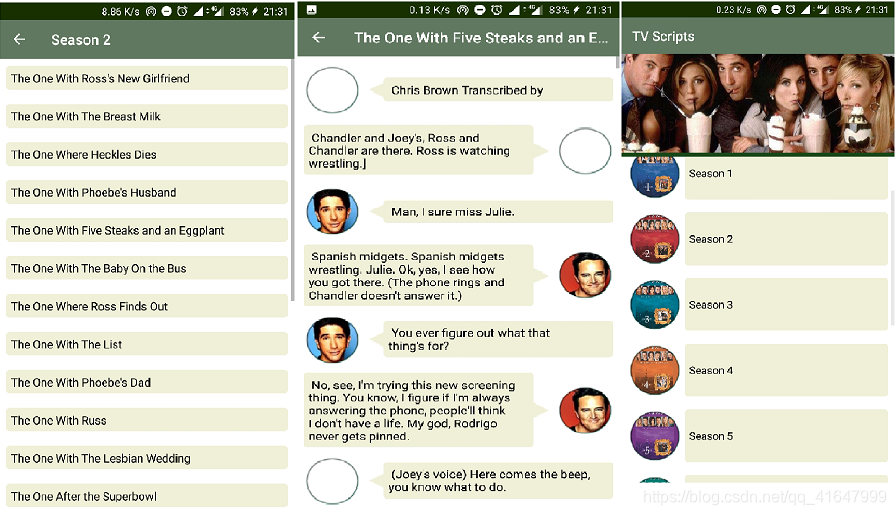
7、 IntelligentWorld
参考一下启动页和侧滑页面。

源码来源不易,有积分的话点这里:https://download.csdn.net/download/qq_41647999/10848828
没有积分点这里:https://pan.baidu.com/s/1Na1LrHQ8piEfCpTxHNPxpA 提取码:qy1v
最后,感谢您的阅读。